用PS计算命令和通道抠人物发丝教程(2)
来源:sc115.com | 465 次浏览 | 2015-09-22
标签: 发丝 通道
3.选择“图像” “计算”命令,在弹出的对话框中设置参数,如效果图3所示。得到新通道Alpha1,图像效果如效果图4所示。
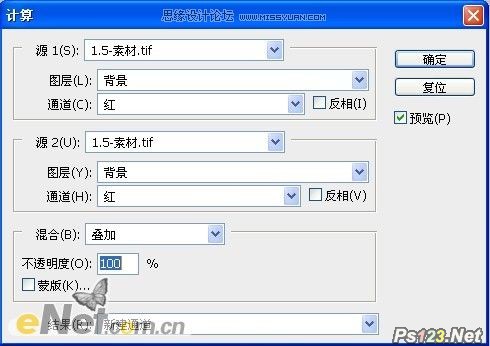
图3

图4
提示:观察图像的整体效果可以看出,其中头发与底部的半透明衣服,都已经基本上选择出来了,但放大显示比列,观察细节内容不难看出,其仍然存在大面积的杂色图像,如效果图5所示,这对我们抠选图像的质量有着很大的影响,下面就来将它们修除。

图5
4.设置前景色为黑色,选择画笔工具并设置适当的画笔大小,放大图像的比例,在人物以外的部分涂抹,直至将其全部去除,如效果图6所示效果。

图6
5.按住Ctrl键并单击Alpha通道以调出其储存的选区,切换到“图层”调板,复制“背景”图层得到“背景 副本”,单击添加图层蒙版按钮,为其添加蒙版。在当前图层的下方新建一个图层,并将其填充为白色,方便我们观察抠选出来的图像。得到如效果图7所示图像。

图7
6.将人物基本轮廓显示出来了,下面我们将其黑色区域影藏的眼睛等地方显示出来。选择“背景 副本”的图层蒙版,设置前景色为白色,选择画笔工具并设置适当的画笔大小,在人物身体内部进行涂抹,以将其隐藏,得到如效果图8所示效果。

图8
搜索: 发丝 通道
- 上一篇: 经典抠图一例美女变凤凰
- 下一篇: ps消除抠图后的头发遗留的白边
 交通运输15
交通运输15